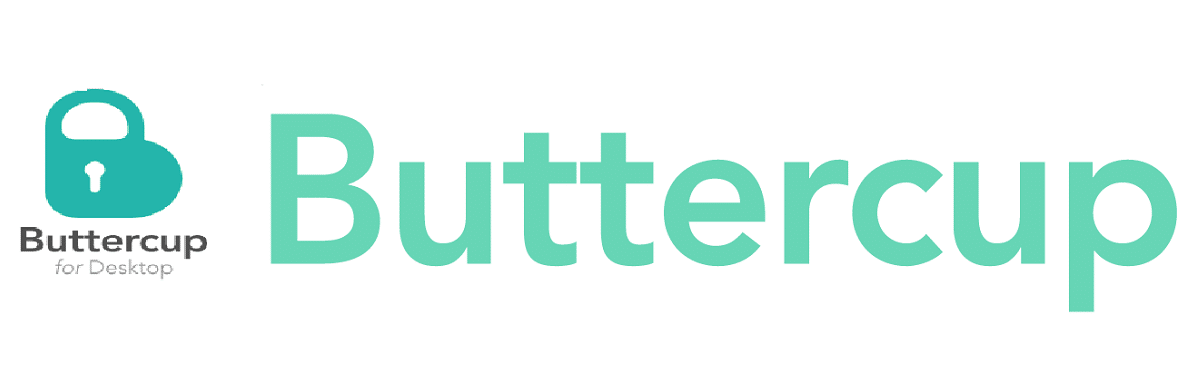
Вчера мы говорили о Dashlane, который менеджер паролей который работает как плагин в Firefox или Chrome, на этот раз мы поговорим о еще один отличный кроссплатформенный менеджер паролей (Windows, Linux, macOS, iOS и Android), он также доступен в виде расширений браузера для Chrome и Firefox.
Лютик есть плюс, ну это открытый исходный код, с помощью которого все, кто заинтересован в его работе, могут получить доступ к его исходному коду. Кроме того, Buttercup - это бесплатный менеджер паролей, который хранит пароли в 256-битном шифровании AES. Buttercup выпущен под лицензией GNU / GPL Version 3 с открытым исходным кодом.
О лютик
Лютик защищать пароли пользователей одним мастер-паролем, с которым вся информация будет синхронизироваться на всех ваших устройствах, где у вас установлено приложение, вам нужно только запомнить мастер-пароль.
Пароли хранятся в защищенном файле, которые затем могут быть сохранены на их собственном компьютере или в любом другом Dropbox, Google Диске, ownCloud, Nextcloud, WebDAV в качестве облачных сервисов, из которых пользователь выбирает, где будет храниться хранилище паролей.
Лютик поставляется с базовым разрешением конфликтов слияния для безопасности пользователя. Избегайте одновременного внесения двух изменений в файл, локально или удаленно. Поддерживает импорт паролей из других популярных менеджеров паролей, таких как Password, Lastpass и KeePass.
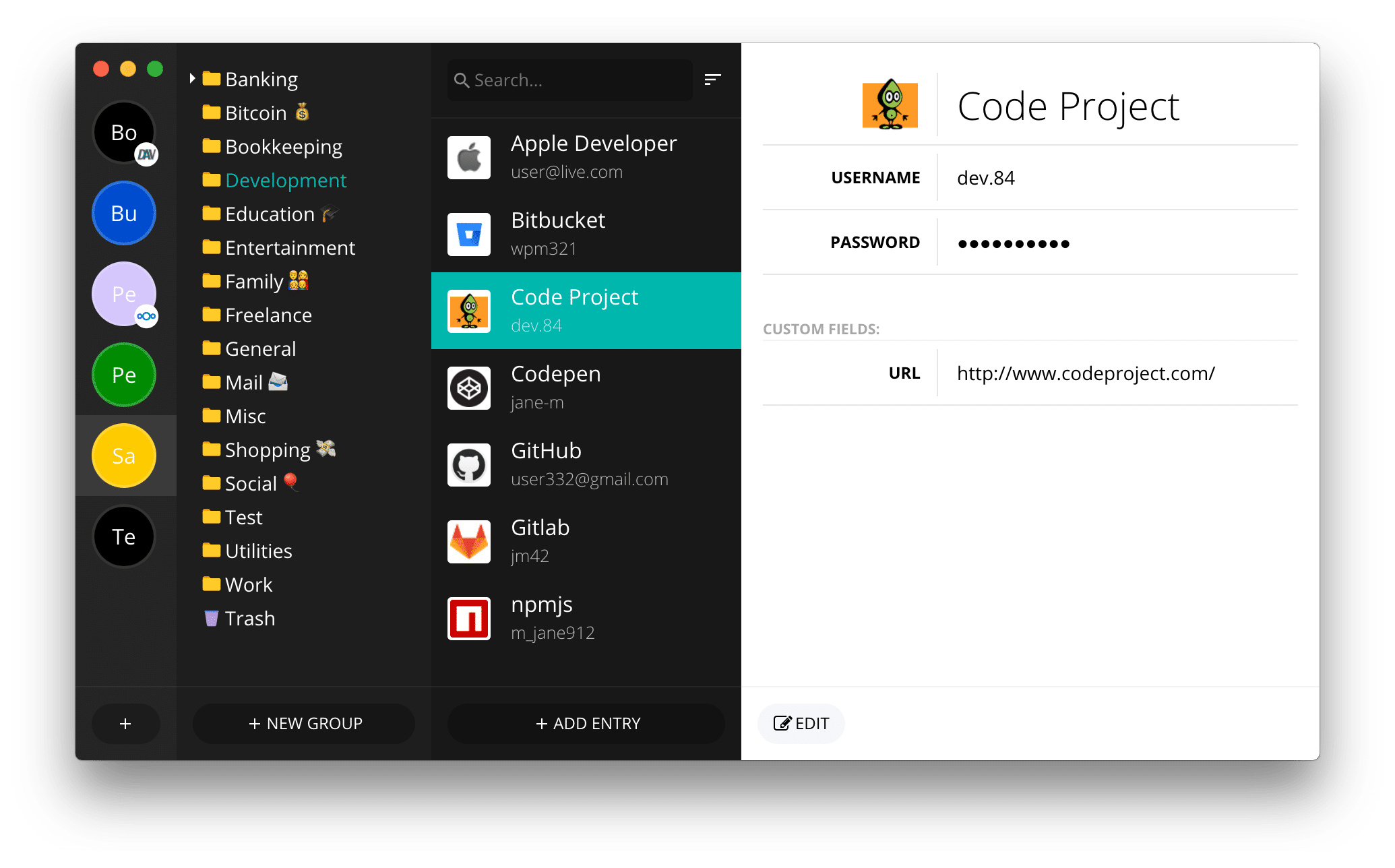
Из основных характеристик которые выделяются среди этого менеджера паролей, мы можем найти:
- Лютик шифрует все ваши пароли 256-битным шифрованием AES, гарантируя, что ваши данные будут в безопасности и недоступны для злоумышленников.
- Лютик это бесплатно использовать и даже есть сопутствующее мобильное приложение которые вы можете использовать, чтобы носить с собой свои пароли на ходу.
- Менеджер паролей Лютик очень хорошо интегрируется с веб-браузерами которые совместимы с Linux, такие как Firefox и Google Chrome.
- Работает аналогично KeePass в котором пользователь контролирует все данные пароля. Однако, в отличие от KeePass, Вы можете синхронизировать базу паролей с Dropbox, NextCloud, ownCloud или WebDAV.
- Он также поставляется с простым в использовании встроенным генератором паролей для создания случайных надежных паролей. Вы также можете экспортировать свои пароли в формате CSV.
Как установить Buttercup в Linux?
Чтобы использовать диспетчер паролей Buttercup в Linux, они могут сделать это двумя способами, будь то установка приложения в системе или другое - просто использование расширения браузера в Chrome или Firefox.
В случае Первый вариант просто зайдите на их официальный сайт. Оказавшись на сайте, мы перейдем к параметрам загрузки, которые в случае Linux доступны в виде пакетов DEB, RPM или для общего использования в формате Appimage.
так же мы можем получить самый последний пакет от Github по ссылке ниже.
DEB 32 бит
wget https://github.com/buttercup/buttercup-desktop/releases/download/v1.18.1/buttercup-desktop-1.18.1.i686.rpm
DEB 64 бит
wget https://github.com/buttercup/buttercup-desktop/releases/download/v1.18.1/buttercup-desktop_1.18.1_amd64.deb
32 бит об / мин
wget https://github.com/buttercup/buttercup-desktop/releases/download/v1.18.1/buttercup-desktop-1.18.1.i686.rpm
64 бит об / мин
wget https://github.com/buttercup/buttercup-desktop/releases/download/v1.18.1/buttercup-desktop-1.18.1.x86_64.rpm
32-битное AppImage
wget https://github.com/buttercup/buttercup-desktop/releases/download/v1.18.1/Buttercup-1.18.1-i386.AppImage
64-битное AppImage
wget https://github.com/buttercup/buttercup-desktop/releases/download/v1.18.1/Buttercup-1.18.1.AppImage
Установить из этих пакетов (deb или rpm) вы можете сделать это с помощью предпочитаемого вами менеджера пакетов или из терминала с помощью следующей команды (в зависимости от загруженного вами пакета).
DEB
sudo dpkg -i buttercup*.deb
RPM
sudo rpm -i buttercup*.rpm
В случае файла AppImage Они должны предоставить ему необходимые разрешения перед его выполнением, это можно сделать с помощью следующей команды:
sudo chmod +x Buttercup-1.18.1-i386.AppImage
O
sudo chmod +x Buttercup-1.18.1.AppImage
И они могут запустить файл, дважды щелкнув по нему или из терминала с помощью:
./Buttercup-1.18.1-i386.AppImage
O
./Buttercup-1.18.1.AppImage
Теперь о том, кто они Пользователи Arch Linux, Manjaro, Arco и других производных Arch Linux Вы можете установить менеджер паролей из AUR с помощью следующей команды:
yay -S buttercup-desktop
В конце концов для тех, кто предпочитает использовать его как расширение в своем браузере, Вы можете установить по следующим ссылкам.
Просто нюанс, keepass позволяет как минимум сохранять базу данных в облаке, например Dropbox и синхронизировать.
Это мой опыт работы с окнами